 tutoriels informatiques
tutoriels informatiques
 Dépannage
Dépannage
 Comment réparer 'Windows ne peut pas démarrer le service WLAN AutoConfig'
Comment réparer 'Windows ne peut pas démarrer le service WLAN AutoConfig'
Comment réparer 'Windows ne peut pas démarrer le service WLAN AutoConfig'
Jul 16, 2025 am 02:01 AMCe qui suit est la solution au problème de "Windows ne peut pas démarrer le service WLAN AutoConfig": 1. Vérifiez si le service est défini sur automatique: ouvrez le gestionnaire de services pour vous assurer que le type de démarrage de WLAN AutoConfig est automatique et démarrez manuellement le service; 2. Exécutez l'outil de dépannage du réseau: exécutez le dépannage de la connexion Internet via les paramètres du système pour résoudre les problèmes courants; 3. Réinstaller ou réparer le pilote sans fil: désinstallez le pilote de carte réseau sans fil dans le gestionnaire de périphériques et redémarrez l'ordinateur pour réinstaller automatiquement le système ou mettre à jour manuellement le pilote; 4. Réinitialiser TCP / IP et WINSOCK: Exécutez l'invite de commande en tant qu'administrateur et exécutez les commandes RETERS RETéS et RETSOCH WINSOCK RESSH et RETSH à tour à tour et redémarrer l'ordinateur; 5. Activer le type de démarrage correct via le registre: uniquement pour les utilisateurs avancés, modifier la valeur de démarrage WLANSVC à 2 dans l'éditeur de registre et redémarrer l'ordinateur. Habituellement, vous pouvez l'essayer les uns après les autres dès la première étape.

Si vous voyez l'erreur "Windows ne peut pas démarrer le service WLAN AutoConfig", cela signifie généralement que votre Wi-Fi ne fonctionne pas correctement. Le service WLAN AutoConfig est responsable de la gestion des connexions du réseau sans fil, donc lorsqu'il ne fonctionne pas, vous ne pourrez vous connecter à aucun réseau Wi-Fi. Passons en revue quelques fa?ons pratiques de réparer cela.
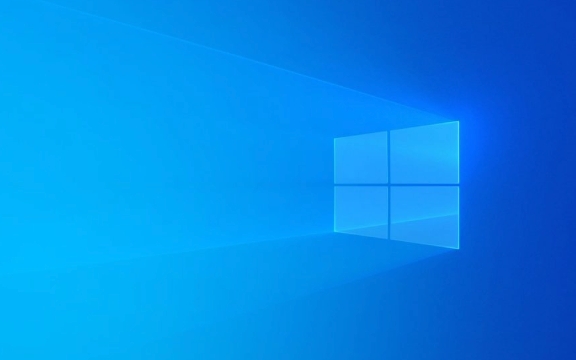
Vérifiez si le service est défini sur automatique
La première chose à vérifier est de savoir si le service WLAN AutoConfig est activé et défini pour s'exécuter automatiquement.
- Appuyez sur
Win R, Typeservices.mscet appuyez sur ENTER. - Faites défiler vers le bas jusqu'à ce que vous trouviez WLAN AutoConfig , puis double-cliquez sur.
- Assurez-vous que le type de démarrage est défini sur automatique .
- Si le service n'est pas en cours d'exécution, cliquez sur le bouton Démarrer sous l'état du service.
Parfois, le service peut être désactivé ou arrêté en raison des modifications du système ou des mises à jour - le faire reculer peut résoudre le problème rapidement.

Exécutez le dépannage du réseau
Windows a un dépanneur intégré qui peut détecter et résoudre les problèmes de réseau communs.
- Accédez à Paramètres> Système> Dépannage (ou recherchez les "paramètres de dépannage" dans le menu Démarrer).
- Cliquez sur d'autres dépanneurs .
- Trouvez des connexions Internet et cliquez sur Exécuter .
Cet outil capte souvent de petits problèmes tels que les services mal configurés ou les problèmes de connectivité. Cela ne résout pas toujours tout, mais c'est un moyen rapide d'écraser des problèmes simples.

Réinstaller ou réparer les conducteurs sans fil
Les conducteurs corrompus ou obsolètes sont une cause courante de cette erreur. La mise à jour ou la réinstallation de votre pilote d'adaptateur sans fil peuvent vous aider.
Voici comment:
- Appuyez sur
Win Xet sélectionnez Device Manager . - Développez les adaptateurs de réseau .
- Cliquez avec le bouton droit sur votre adaptateur sans fil (par exemple, Intel, Realtek, Qualcomm) et choisissez un appareil de désinstallation .
- Redémarrez votre ordinateur - Windows essaiera de réinstaller automatiquement le pilote.
Alternativement, vous pouvez mettre à jour manuellement le pilote en sélectionnant le pilote de mise à jour au lieu de désinstaller.
Si vous n'êtes pas s?r de quel adaptateur vous avez, vous pouvez vérifier votre manuel d'ordinateur portable ou rechercher votre modèle en ligne.
Réinitialiser TCP / IP et Winsock
Parfois, la corruption de la pile de réseau peut interférer avec le service WLAN. Vous pouvez le réinitialiser à l'aide de l'invite de commande.
Ouvrez l'invite de commande en tant qu'administrateur et exécutez ces commandes une à la fois:
réinitialisation de netsh int ip Réinitialisation de Winsh Winsock
Après avoir exécuté les deux commandes, redémarrez votre PC. Cela réinitialise certains composants du réseau central et aide souvent à restaurer les fonctionnalités normales.
Activer le type de démarrage correct via le registre (avancé)
Dans de rares cas, le type de démarrage pour WLAN AutoConfig peut être verrouillé par une politique ou un paramètre de registre.
?? AVERTISSEMENT: l'édition du registre peut être risqué - ne faites-le que si vous êtes à l'aise et sauvegardez le registre avant d'apporter des modifications.
- Appuyez sur
Win R, Tapezregeditet appuyez sur ENTER. - Accédez à:
HKEY_LOCAL_MACHINE\SYSTEM\CurrentControlSet\Services\WlanSvc - Sur le c?té droit, double-cliquez sur .
- Modifiez la valeur en 2 (ce qui signifie automatique).
- Fermez l'éditeur et redémarrez votre PC.
Cette étape est plus technique mais utile si d'autres méthodes ne fonctionnent pas.
La correction du ?Windows ne peut pas démarrer le problème WLAN AutoConfig? revient généralement à la vérification des paramètres de service, à la mise à jour des pilotes ou à la réinitialisation des pièces de la configuration du réseau. Certaines étapes sont plus simples que d'autres, alors commencez par le haut et descendez. La plupart du temps, l'un des premiers correctifs fait l'affaire.
Fondamentalement, c'est tout.
Ce qui précède est le contenu détaillé de. pour plus d'informations, suivez d'autres articles connexes sur le site Web de PHP en chinois!

Outils d'IA chauds

Undress AI Tool
Images de déshabillage gratuites

Undresser.AI Undress
Application basée sur l'IA pour créer des photos de nu réalistes

AI Clothes Remover
Outil d'IA en ligne pour supprimer les vêtements des photos.

Clothoff.io
Dissolvant de vêtements AI

Video Face Swap
échangez les visages dans n'importe quelle vidéo sans effort grace à notre outil d'échange de visage AI entièrement gratuit?!

Article chaud

Outils chauds

Bloc-notes++7.3.1
éditeur de code facile à utiliser et gratuit

SublimeText3 version chinoise
Version chinoise, très simple à utiliser

Envoyer Studio 13.0.1
Puissant environnement de développement intégré PHP

Dreamweaver CS6
Outils de développement Web visuel

SublimeText3 version Mac
Logiciel d'édition de code au niveau de Dieu (SublimeText3)
 Comment corriger le code d'arrêt 'System_Service_Exception' dans Windows
Jul 09, 2025 am 02:56 AM
Comment corriger le code d'arrêt 'System_Service_Exception' dans Windows
Jul 09, 2025 am 02:56 AM
Lorsque vous rencontrez l'erreur d'écran bleu "System_Service_Exception", vous n'avez pas besoin de réinstaller le système ou de remplacer immédiatement le matériel. Vous pouvez suivre les étapes suivantes pour vérifier: 1. Mettre à jour ou faire reculer les pilotes matériels tels que les cartes graphiques, en particulier les pilotes récemment mis à jour; 2. Désinstaller des logiciels ou des outils système antivirus tiers et utilisez Windowsdefender ou des produits de marque bien connus pour les remplacer; 3. Exécutez les commandes SFC / ScanNow et DISM en tant qu'administrateur pour réparer les fichiers système; 4. Vérifiez les problèmes de mémoire, restaurez la fréquence par défaut et re-remplissez et débranchez le baton de mémoire, et utilisez des outils de diagnostic de mémoire Windows pour détecter. Dans la plupart des cas, les problèmes de conducteur et de logiciel peuvent être résolus en premier.
 La passerelle par défaut n'est pas disponible Windows
Jul 08, 2025 am 02:21 AM
La passerelle par défaut n'est pas disponible Windows
Jul 08, 2025 am 02:21 AM
Lorsque vous rencontrez l'invite "DefaultGateWaySnotavailable", cela signifie que l'ordinateur ne peut pas se connecter au routeur ou n'obtient pas correctement l'adresse réseau. 1. Tout d'abord, redémarrez le routeur et l'ordinateur, attendez que le routeur commence complètement avant d'essayer de se connecter; 2. Vérifiez si l'adresse IP est définie pour obtenir automatiquement, entrez l'attribut réseau pour vous assurer que "obtenir automatiquement l'adresse IP" et "obtenir automatiquement l'adresse du serveur DNS" sont sélectionnées; 3. Exécutez IPConfig / Release et IPConfig / renouveler via l'invite de commande pour libérer et réaccompagner l'adresse IP, et exécutez la commande netsh pour réinitialiser les composants du réseau si nécessaire; 4. Vérifiez le pilote de carte réseau sans fil, mettez à jour ou réinstallez le pilote pour vous assurer qu'il fonctionne normalement.
 Windows 11 KB5062660 24h2 avec fonctionnalités, liens de téléchargement direct pour installateur hors ligne (.mSU)
Jul 23, 2025 am 09:43 AM
Windows 11 KB5062660 24h2 avec fonctionnalités, liens de téléchargement direct pour installateur hors ligne (.mSU)
Jul 23, 2025 am 09:43 AM
Windows 11 KB5062660 se déroule désormais en tant que mise à jour facultative pour Windows 11 24h2 avec quelques nouvelles fonctionnalités, notamment Rappel AI en Europe. Ce correctif est disponible via Windows Update, mais Microsoft a également publié un téléchargement direct L
 Mon deuxième moniteur n'est pas détecté sur Windows
Jul 08, 2025 am 02:47 AM
Mon deuxième moniteur n'est pas détecté sur Windows
Jul 08, 2025 am 02:47 AM
Si le deuxième moniteur n'est pas reconnu par Windows, vérifiez d'abord si le cable et l'interface sont normaux, essayez de remplacer le cable HDMI, DP ou VGA, confirmez le port de sortie vidéo plug-in et testez différentes interfaces pour éliminer les problèmes de compatibilité; Vérifiez ensuite les paramètres de l'alimentation du moniteur et de l'entrée et connectez le moniteur séparément pour tester s'il peut être reconnu; Entrez ensuite les paramètres d'affichage Windows et cliquez sur le bouton "Detection", ou utilisez Win P pour changer le mode d'affichage, et mettez à jour le pilote de carte graphique en même temps; Enfin, vérifiez les spécifications de la carte graphique pour confirmer s'il prend en charge la sortie multi-écrans pour éviter de dépasser sa capacité de sortie maximale.
 Comment résoudre le problème de la touche Windows sans fonctionner dans Windows 10/11?
Jul 09, 2025 am 02:32 AM
Comment résoudre le problème de la touche Windows sans fonctionner dans Windows 10/11?
Jul 09, 2025 am 02:32 AM
La plupart des touches Windows ne fonctionnent pas sont des problèmes de configuration ou de système. 1. Vérifiez si la fonction "Utiliser Windows Key Hotky" est activée et désactiver les logiciels ou services pertinents. 2. Exécutez les questions de détection de dépannage du clavier intégré Windows. 3. Vérifiez s'il existe une clé SCANDODEMAP dans le registre et supprimez-la pour restaurer la clé de victoire si c'est le cas. 4. Mettre à jour ou réinstaller le pilote du clavier, essayer de désinstaller l'appareil et de le redémarrer automatiquement. 5. Tester les problèmes matériels, modifier le clavier externe ou utiliser le site Web de test pour déterminer s'il est endommagé. La plupart des cas peuvent être résolus par les étapes ci-dessus.
 Comment corriger le code d'erreur 0x80070035 Le chemin du réseau n'a pas été trouvé sur Windows
Jul 08, 2025 am 02:29 AM
Comment corriger le code d'erreur 0x80070035 Le chemin du réseau n'a pas été trouvé sur Windows
Jul 08, 2025 am 02:29 AM
Le code d'erreur 0x80070035 est généralement causé par les problèmes de configuration du réseau ou de partage des paramètres. Il peut être résolu par les étapes suivantes: 1. Assurez-vous que les deux ordinateurs sont connectés au même réseau et appartiennent au même groupe de travail; 2. Activer le partage du fichier et de l'imprimante et la découverte de réseau, et désactiver le partage de protection des mots de passe; 3. Vérifiez la compatibilité de la version SMB et activez SMBV1 si nécessaire; 4. Utilisez des adresses IP pour tester la résolution et la connectivité du nom d'h?te; 5. Ajuster les paramètres avancés tels que le démarrage des services de serveur, désactiver les pare-feu tiers ou permettre une connexion invitée dangereuse. Ces opérations peuvent dépanner et résoudre les problèmes communs un par un.
 Comment réparer une utilisation élevée du processeur sur Windows
Jul 08, 2025 am 02:47 AM
Comment réparer une utilisation élevée du processeur sur Windows
Jul 08, 2025 am 02:47 AM
Lorsque le processeur informatique occupe 99%, il doit d'abord utiliser le gestionnaire de taches pour localiser les processus hautement occupants, tels que System, Chrome.exe, etc.; Deuxièmement, fermer les articles et services de démarrage inutiles, tels que Realtek, Steam et d'autres services tiers; Mettez ensuite à jour les correctifs du pilote et du système, en particulier les pilotes de carte graphique et de carte réseau; Enfin, vérifiez les virus et les logiciels malveillants, utilisez des logiciels ou des outils antivirus pour vérifier en profondeur, et s'il n'est toujours pas résolu, envisagez de réinstaller le système.
 écran vide Windows Security
Jul 08, 2025 am 02:47 AM
écran vide Windows Security
Jul 08, 2025 am 02:47 AM
Lorsque Windows Security affiche des pages vierges, elle est généralement causée par des exceptions de composants système ou des conflits de paramètres. 1. Vérifiez et désinstallez le logiciel de sécurité tiers car il peut bloquer Windows Security; 2. Utilisez les commandes SFC / ScanNow et DISM pour réparer les fichiers système; 3. Réinitialisez l'application Windows Security via "Paramètres"; 4. Vérifiez si les paramètres de la politique de groupe désactivent la fonction antivirus Microsoft Defender. Suivez les étapes ci-dessus pour vérifier à leur tour, et dans la plupart des cas, le problème peut être résolu.





